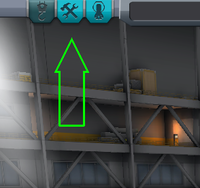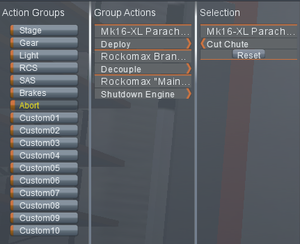Difference between revisions of "Action group/it"
m (→Gruppi di Azioni disponibili: word change) |
m (→Gruppi di Azioni disponibili: Barra Spaziatrice) |
||
| Line 10: | Line 10: | ||
! Nome !! Rif. Funzione<ref group="note" name="input">Nomi presi dalla sezione "Input" delle opzioni di gioco</ref> !! Tasto di default !! Effetto di default | ! Nome !! Rif. Funzione<ref group="note" name="input">Nomi presi dalla sezione "Input" delle opzioni di gioco</ref> !! Tasto di default !! Effetto di default | ||
|- | |- | ||
| − | | Stadi || Launch/Stages || | + | | Stadi || Launch/Stages || Barra Spaziatrice || Attiva tutte le parti del primo stadio non attivato della sequenza prestabilita |
|- | |- | ||
| Carrelli || Landing Gear || G || Estende/ritrae tutti i carrelli/supporti di atterraggio | | Carrelli || Landing Gear || G || Estende/ritrae tutti i carrelli/supporti di atterraggio | ||
Revision as of 10:48, 12 February 2018
Un Gruppo di Azioni è un gruppo logico di diverse azioni che possono essere attivate contemporaneamente alla pressione di determinati bottoni grafici o tasti sulla tastiera. Possono essere configurati selezionando il tab Action Groups nel VAB o nell'SPH.
Abilitare i Gruppi di Azioni
Il sotto-menu dei Gruppi di Azioni non è inizialmente disponibile. Il VAB o l'SPH devono essere potenziati almeno al livello 2 per abilitarlo. Al livello 2, possono essere modificati i solamente i Gruppi di Azioni base, che permettono di azionare gli stadi, i carrelli, le luci, il sistema RCS, il sistema SAS, la funzione di Abort, e i freni. Al livello 3, diventano disponibili dei Gruppi di Azioni personalizzabili.
Gruppi di Azioni disponibili
| Nome | Rif. Funzione[note 1] | Tasto di default | Effetto di default |
|---|---|---|---|
| Stadi | Launch/Stages | Barra Spaziatrice | Attiva tutte le parti del primo stadio non attivato della sequenza prestabilita |
| Carrelli | Landing Gear | G | Estende/ritrae tutti i carrelli/supporti di atterraggio |
| Luci | Lights | U | Accende/spegne le luci e i faretti del mezzo |
| RCS | RCS Toggle | R | Abilita/disabilita gli ugelli RCS |
| SAS | SAS Toggle | T | Abilita/disabilita il SAS |
| Freni | Brakes | B[note 2] | Tenere premuto per attivare tutti i freni |
| Abort | Emergency abort | Backspace | - |
| Custom01 | Custom action 1 | Tasto 1 | - |
| Custom02 | Custom action 2 | Tasto 2 | - |
| Custom03 | Custom action 3 | Tasto 3 | - |
| Custom04 | Custom action 4 | Tasto 4 | - |
| Custom05 | Custom action 5 | Tasto 5 | - |
| Custom06 | Custom action 6 | Tasto 6 | - |
| Custom07 | Custom action 7 | Tasto 7 | - |
| Custom08 | Custom action 8 | Tasto 8 | - |
| Custom09 | Custom action 9 | Tasto 9 | - |
| Custom10 | Custom action 10 | Tasto 0 | - |
- ↑ Nomi presi dalla sezione "Input" delle opzioni di gioco
- ↑ Il tasto dei freni è l'unico gruppo di azioni che si disinserisce al rilascio del tasto. Tuttavia, se il gioco viene salvato col tasto premuto.
Utilizzo

Un gruppo di azioni può attivare qualsiasi azione che potrebbe essere attivata facendo clic destro su una parte ed eseguendo una scelta dal menu pop-up risultante. Questo rende i gruppi di azioni utili per coordinare le funzioni di più parti su tutta la navetta con la singola pressione di un tasto, o per eseguire un cambio di stato su tutte le parti dello stesso tipo contemporaneamente. L'attivazione simultanea di più parti permette cambi veloci in situazioni nelle quali l'attivazione manuale risulterebbe poco pratica o addirittura rischiosa, come ad esempio durante un atterraggio o a motori accesi durante una manovra.
Utilizzi comuni per dei Gruppi di Azioni includono:
- Interruzione di emergenza (Abort) o avvio la procedura di espulsione di un modulo di comando.
- Estendere una scaletta in concomitanza dei supporti di atterraggio.
- Scambio fra [[jet engine|motori jet] ed endoreattori su una navetta SSTO per evitare spegnimenti asimmetrici.
- Scambio fra gruppi di motori attivi in velivoli con sistemi complessi craft come aeroplani a decollo verticale.
- Attivare o disattivare il blocco sulla spinta vettoriale di tutti i motori.
- Estensione dei pannelli fotovoltaici.
- Attivazione dei sensori ambientali.
- Apertura dei paracadute.
Per creare una sequenza da assegnare a un Gruppo di Azioni, è necessario selezionarlo preventivamente. Una volta fatto, esso mostrerà tutte le azioni attualmente configurate, e permetterà di rimuoverle se necessario. Selezionare una parte sul veicolo costruito mostrerà le funzioni di quella parte e permetterà di inserirle all'interno del Gruppo di Azioni selezionato. Le parti interessate dalla modifica saranno evidenziate in blu. L'azione sarà applicata a tutte le parti simili se applicate in modalità simmetrica durante il montaggio del mezzo. Sarà possibile poi aggiungere ulteriori azioni alla sequenza.
Vedi anche
- Tutorial:Action group
- Tutorial by Doc Faustus risposta al bind sui tasti numerici in KSP su Arqade
- Explanation by You're Killing Me Smalls! risposta a Gruppi di Azioni nella community di Steam